Participants
Pour ajouter des participants, vous avez le choix entre inviter des utilisateurs existants ou générer des utilisateurs anonymes.
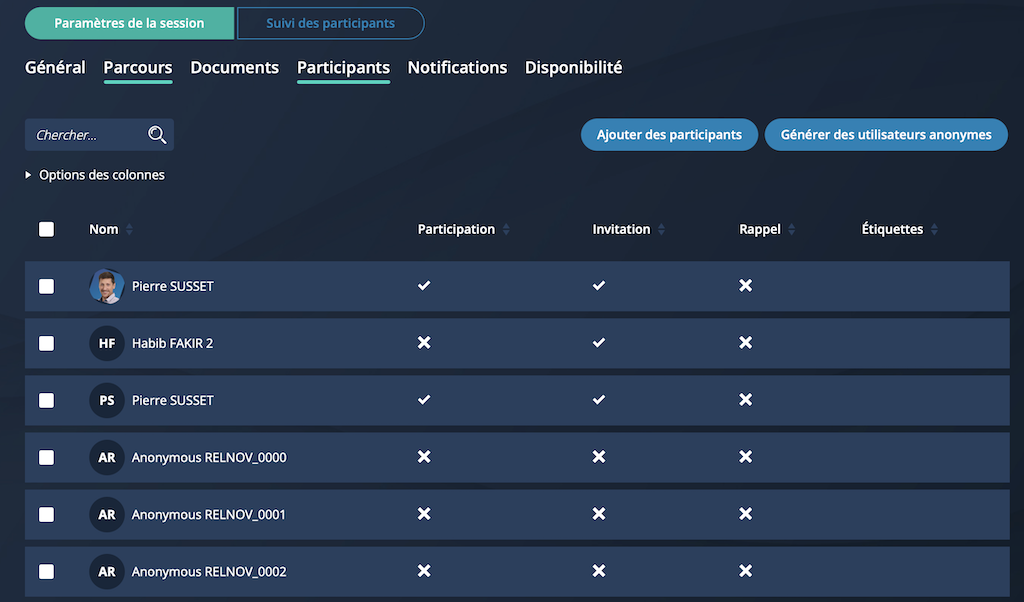
Il vous sera proposé de choisir les participants à rajouter depuis la liste des utilisateurs VTS que vous avez téléversé sur VTS Perform.
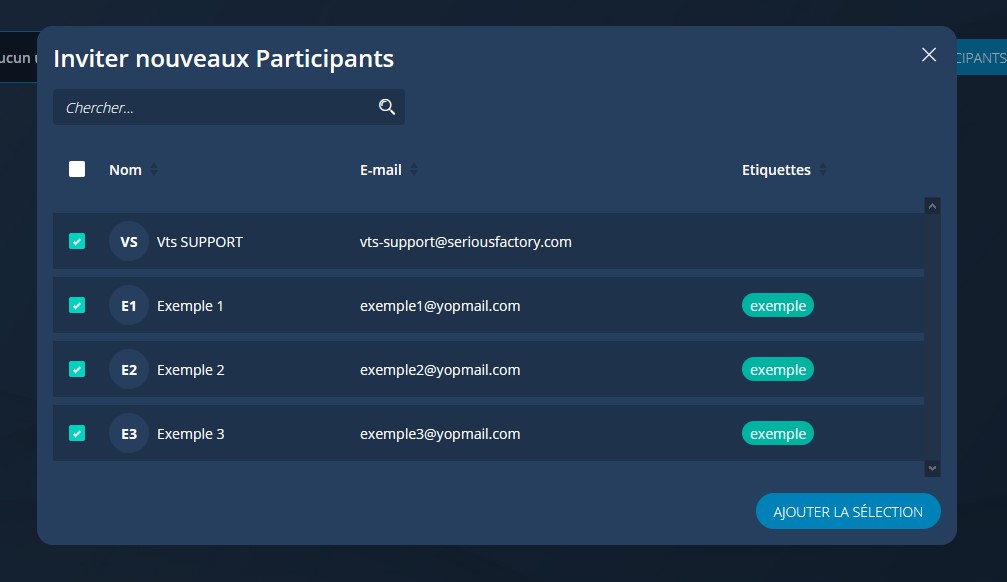
Une fois tous les apprenants sélectionnés, vous pourrez cliquer sur « Ajouter la sélection » pour confirmer votre choix.
Dans la liste des participants, vous pouvez voir si l'apprenant à commencé le parcours de formation ou non.
Si les invitations et rappels sont activés, vous pourrez également voir si l'apprenant à reçu la notification et en survolant l'information avec la souris, vous pourrez avoir la date de dernière réception de la notification.

En sélectionnant un participant ou plusieurs participants, vous pourrez :
- Les supprimer de la session
- Leur envoyer manuellement la notification d'invitation (si celle-ci est activée dans l'onglet notification)
- Leur envoyer manuellement un rappel (si au moins un type de rappel est activé dans l'onglet notification)

Cas particulier : Disponibilité fixée en nombre de jours
La disponibilité en nombre de jours modifie quelques peu l'ajout d'utilisateurs. Vous pourrez retrouver dans le tableau ci-dessous les différences majeures entre les deux méthodes de gestion de disponibilité :
| Nombre de jours | Différence(s) | Date de début/Date de fin et Illimitée |
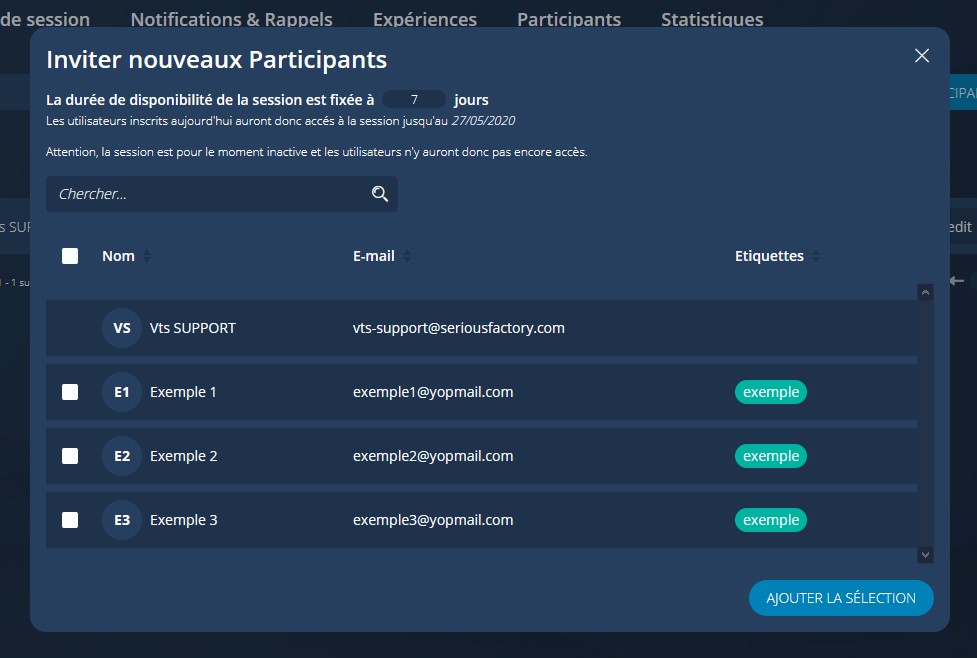 |
Dans ce mode, l'ajout d'utilisateurs en cours de session permet de fixer une quantité de jours de disponibilité différente de l'originale | 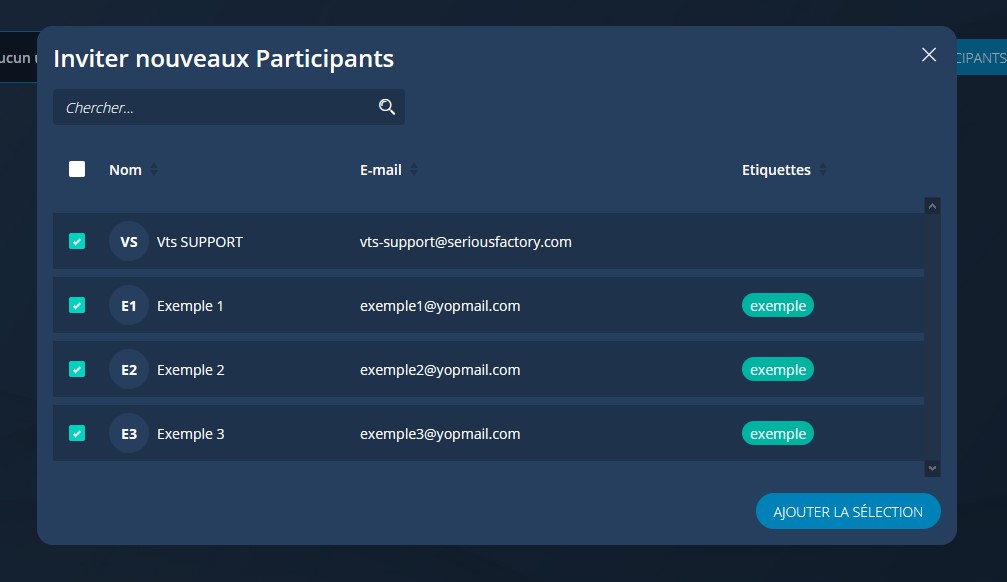 |
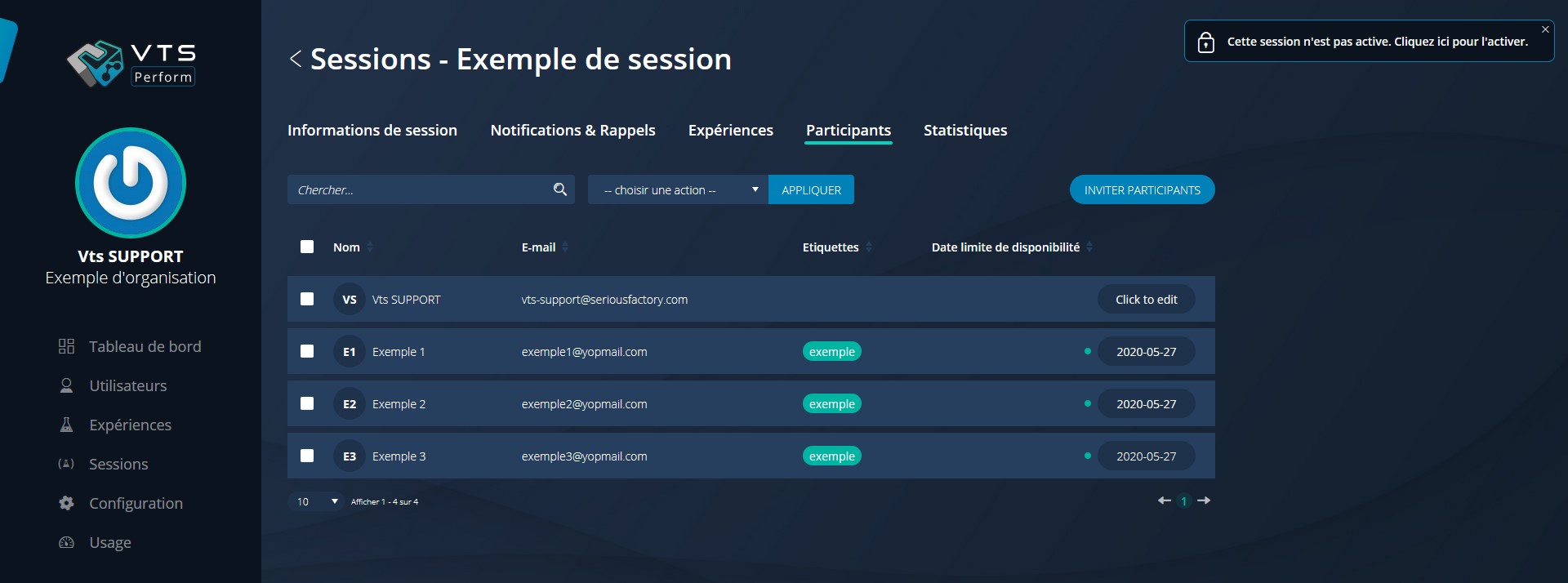 |
Avec la disponibilité en nombre de jours, on voir apparaître dans la vue globale une date limite de disponibilité par apprenant, que l'on pourra modifier en cliquant dessus. | 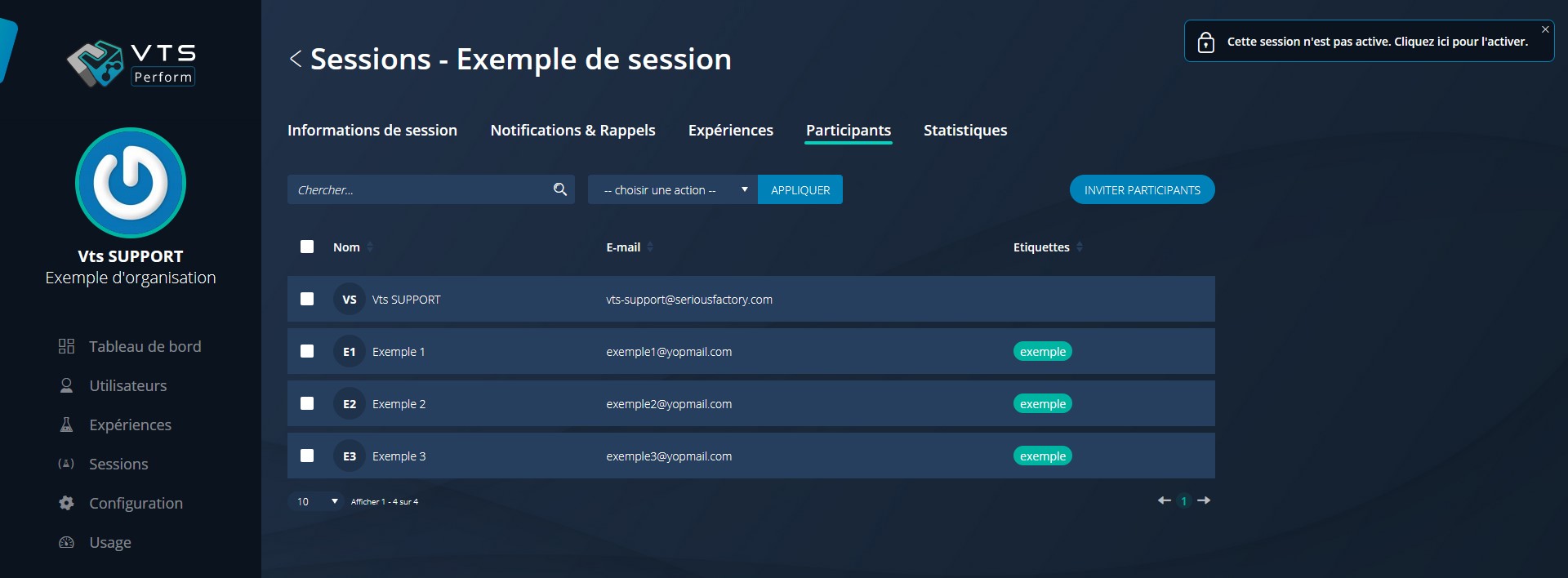 |
- ${ child.title }

